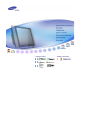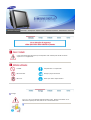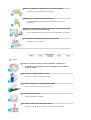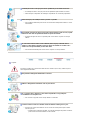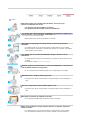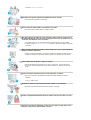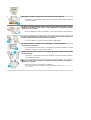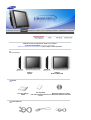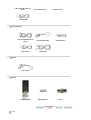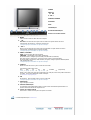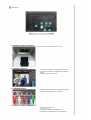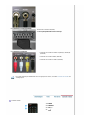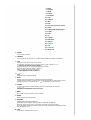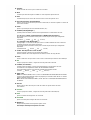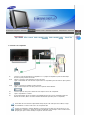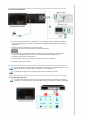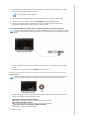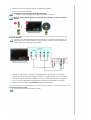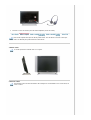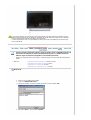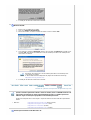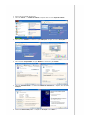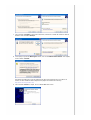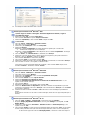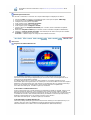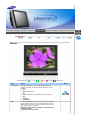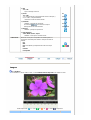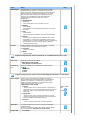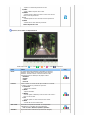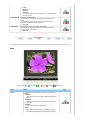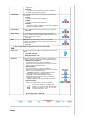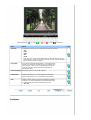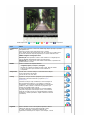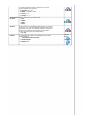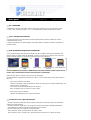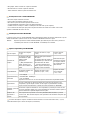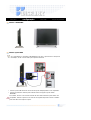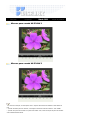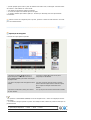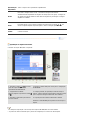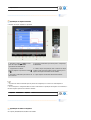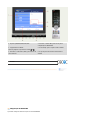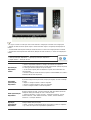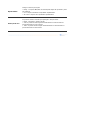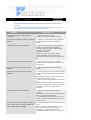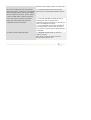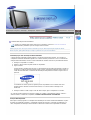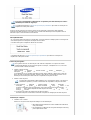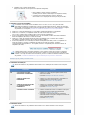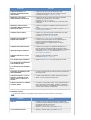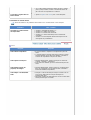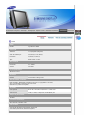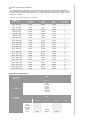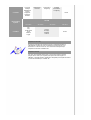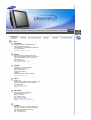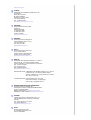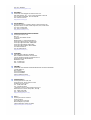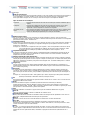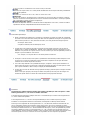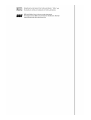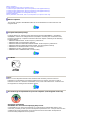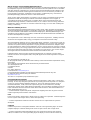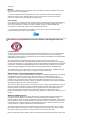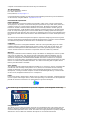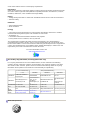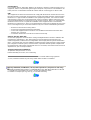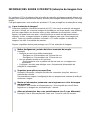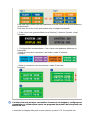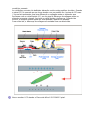Instalar os drivers Instalar os programas

O não cumprimento das indicações que acompanham este símbolo pode resultar em danos
corporais ou a o equipamento.
Proibido É importante ler e compreender
Não desmontar Desligar o plugue da tomada
Não tocar Aterrar para evitar choque eléctrico
Energia
Caso o PC não vá ser utilizado durante períodos longos, defini-lo para DPMS. Se for
utilizada uma proteção de tela, defini-la com o modo de tela ativo.

Não puxar o plugue pelo cabo nem tocá-lo com as mãos molhadas
z
Isto pode provocar choque elétrico ou incêndio.
Utilizar plugues e tomadas devidamente aterrados.
z
Um aterramento deficiente pode causar choque elétrico ou danos ao
equipamento.
Não dobrar excessivamente o plugue ou o cabo nem colocar objetos pesados
sobre eles, pois isto pode resultar em danos.
z
O não cumprimento desta instrução pode causar choque elétrico ou incêndio.
Não ligar demasiadas extensões ou plugues a uma tomada.
z
Isto pode provocar um incêndio.
Instalação
Posicionar o monitor em um local com pouca umidade e o mínimo de pó.
z
A umidade e a poeira podem provocar choque elétrico ou um incêndio no
interior do monitor.
Não deixar cair o monitor ao mudá-lo de local.
z
Isto pode causar danos materiais ou corporais.
Posicionar o monitor em uma superfície plana e estável.
z
Se cair, o monitor pode causar lesões corporais.
Pousar o monitor com cuidado.
z
Pode ser danificado ou quebrado.
Não colocar o monitor com a tela virada para baixo.
z
A superfície do tubo de raios catódicos (TFT-LCD) pode ser danificada.

A instalação levada a cabo por pessoal não qualificado pode resultar em lesões.
z
A instalação levada a cabo por pessoal não qualificado pode resultar em lesões.
z
Utilize sempre o dispositivo de montagem especificado no manual do proprietário.
Deixar um espaço de ventilação entre o produto e a parede.
z
Uma ventilação deficiente pode causar um aumento da temperatura interior e causar
um incêndio.
Para impedir que água de chuva escorra pelo cabo da antena e entre na casa, a parte
externa do cabo deve ser pendurada abaixo do ponto de entrada.
z
A entrada de água de chuva no produto pode causar danos corporais ou choque
elétrico.
Se uma antena externa estiver sendo utilizada, deixar espaço suficiente entre a
antena e os fios elétricos próximos, para que estes não entrem em contato com a
antena caso ela seja derrubada por um vento forte.
z
Uma antena derrubada pode causar danos corporais ou choque elétrico.
Limpeza
Ao limpar o monitor ou a superfície do tubo de raios catódicos (TFT-LCD), utilizar um pano
macio ligeiramente úmido.
Não pulverizar detergente diretamente no monitor.
Utilizar o detergente recomendado com um pano macio.
Se o conector entre o plugue e o pino estiver empoeirado ou sujo, limpá-lo
corretamente com um pano seco.
z
Um conector sujo pode causar choque elétrico ou incêndio.
Contact a Service Center or Customer Center for interior cleaning once a year.
z
Procurar um Centro de Assistência ou um Centro do Cliente para limpar o interior
uma vez por ano.
{
Manter limpo o interior do produto. O acúmulo prolongado de poeira no interior
pode causar mal funcionamento ou um incêndio.

Outros
Não retirar a tampa (nem a parte traseira). No interior, não há peças que
possam ser reparadas pelo usuário.
z
Isto pode provocar choque elétrico ou incêndio.
z
As reparações devem ser feitas por técnicos qualificados.
Se o monitor não estiver funcionando normalmente - em particular, se emitir sons ou
odores estranhos – deve-se desligá-lo imediatamente e
procurar um representante ou
um centro de assistência autorizado.
z
Esta situação pode causar choque elétrico ou incêndio.
Não permita que água pingue em cima do monitor ou que este seja exposto a
humidade.
z
Isso poderá provocar um mau funcionamento, choque eléctrico ou um incêndio.
z
De modo especial, evite utilizar o monitor perto de água ou no exterior, onde poderá
estar exposto a neve ou chuva.
Se o monitor cair ou se a caixa ficar danificada, desligue o monitor e o fio de
alimentação.
z
O monitor poderá funcionar incorrectamente, provocando um choque eléctrico ou um
incêndio.
z
Em seguida, contacte o centro de assistência.
Desligar o plugue da tomada durante a ocorrência de tempestades ou trovoada ou se
não for utilizado durante um longo período.
z
O não cumprimento desta instrução pode causar choque elétrico ou incêndio.
Não tentar mover o monitor puxando-o pelo cabo.
z
Isto pode causar avaria, choque elétrico ou incêndio devido a danos resultantes no
cabo.
Não virar o monitor para os lados puxando apenas o cabo.
z
Isto pode causar avaria, choque elétrico ou incêndio devido a danos resultantes no
cabo.
Não tampar as aberturas de ventilação do monitor.
z
Uma ventilação deficiente pode causar uma avaria ou incêndio.
Não coloque recipientes com água, produtos químicos ou pequenos objectos de
metal no monitor.
z
Isso poderá provocar um mau funcionamento, choque eléctrico ou um incêndio.
z
Se uma substância estranha entrar no monitor, desligue o fio de alimentação e

contacte o centro de assistência.
Não utilizar nem guardar substâncias inflamáveis perto do monitor.
z
Isto pode causar explosão ou incêndio.
Nunca inserir um objeto metálico nas aberturas do monitor.
z
Isto oode causar choque elétrico, incêndio ou lesão.
Não insira objectos de metal, tais como utensílios, arame ou brocas ou itens que se
incendeiem facilmente, tais como pedaços de papel ou fósforos, na ventilaçã
o ou nas
portas dos auscultadores ou A/V no monitor.
z
Isso poderá provocar um mau funcionamento, choque eléctrico ou um incêndio.
z
Contacte sempre o centro de assistência se entrarem substâ
ncias/objectos estranhos
no monitor.
Deixar a mesma imagem fixa na tela por muito tempo pode causar o aparecimento de
imagens residuais ou manchas.
z
Alterar o modo para poupança de energia ou definir uma proteção de tela com uma
imagem em movimento quando for preciso afastar-se do monitor por muito tempo.
Tenha cuidado quando ajustar o ângulo do suporte.
z
Aplicar demasiada força pode fazer com que o monitor caia, provocando lesões.
z
A sua mão ou dedos podem ficar presos entre o monitor e o suporte, provocando
lesões.
Ajusta a resolução e frequência para os níveis adequados ao modelo.
z
Níveis de resolução e de frequência inadequados podem danificar a visão do
utilizador.
17 inch
- 1280 X 1024
Mantenha o volume num nível adequado quando utilizar os auscultadores.
z
Níveis de volume demasiado altos podem danificar a audição.
Sentar-se regularmente demasiado perto do monitor pode provocar danos na visão.
De modo a não esforçar demasiado os olhos, faça uma pausa, de pelo menos cinco
minutos, de hora a hora quando utilizar o monitor.

Não utilize o monitor onde este possa estar exposto a fortes vibrações.
z
A exposição a fortes vibrações pode provocar riscos de incê
ndio e reduzir o tempo de
vida útil do monitor.
Ao mover o monitor, desligá-lo e tirar o cabo da tomada. Verificar se todos os cabos,
inclusive os da antena e os de conexã
o a outros dispositivos, estejam desconectados
antes de mover o monitor.
z
Deixar de desligar um cabo pode danificá-lo e causar um incêndio ou choque elé
trico.
Ao remover as baterias do controle remoto, ter cuidado para nã
o serem engolidas por
crianças. Manter as baterias fora do alcance de crianças.
z
Se forem engolidas, procurar assistência médica imediatamente.
Ao trocar as baterias, coloque-as com a polaridade +/- correta, indicada no
compartimento de baterias.
z
A polaridade incorreta pode causar o rompimento ou vazamento da bateria, causando
incêndios, ferimentos ou contaminação (danos).
Utilizar apenas as baterias padrão recomendadas. Nã
o utiliza baterias novas e usadas
ao mesmo tempo.
z
pode causar o rompimento ou vazamento da bateria, causando incêndios, ferimentos
ou contaminação (danos).
Não pouse copos de água, químicos ou quaisquer objectos metálicos de pequenas
dimensões no monitor.
z
Pode causar danos, choque eléctrico ou incêndio.
z
Se entrar uma substância estranha no monitor, desligue a ficha e contacte um centro
de assistência.

Verificar se todos os itens abaixo vieram com o monitor.
Se algum estiver faltando, procurar o revendedor.
Entre em contato com o fornecedor local para comprar os itens opcionais.
Desembalagem
Option A
Monitor
Option B
Monitor & WISELINK
Manual
Guia de Instalação
Rápida
tão de garantia
(não está disponí
vel em todos os
locais)
Manual de instruções e CD de
instalação do Natural Color/driver
Cabo (Option A)

Cabo de sinal(D-Sub de 15
pinos)
Cabo de alimentação Antena de rádio
Cabo de áudio
Cabo (Option B)
Cabo de sinal(D-Sub de 15
pinos)
Cabo de alimentação Antena de rádio
Cabo de áudio Cabo de USB
Option
Cabo de DVI
Outros
Controle remoto Pilhas (AAA X 2) Conector
Frente

1. MENU
2. CH
3. - VOL +
4. ENTER/FM RADIO
5. SOURCE
6. PIP
7. Alimentação
8. Indicador Alimentação
9. Sensor de controlo remoto
1. MENU
Abre o OSD e activa um item de menu realçado.
2. CH
Move-se de um item de menu para outro na vertical ou ajusta valores de menu
selecionados. No modo TV, seleciona canais de TV.
>>Clique aqui para visualizar um clip de animação.
3. - VOL +
Move-se de um item de menu para outro na horizontal ou ajusta valores de menu
selecionados. Também ajusta o volume de áudio.
>>Clique aqui para visualizar um clip de animação.
4. ENTER / FM RADIO
Entra : Activa um item de menu realçado.
FM RADIO : Liga/Desliga o FM Radio ( Rádio FM).
No modo PC/DVI, configura apenas SOM para FM Radio ( Rádio FM).
Nas áreas onde o sinal é fraco, é possível ocorrer ruído ao usar FM RADIO.
No modo VIDEO SOURCE (Fonte de vídeo) em geral, configura para FM RADIO (Rádio
FM), desligando a tela.
>>Clique aqui para visualizar um clip de animação.
5. SOURCE
Muda do modo de ecrã PC para o modo de ecrã Vídeo.
Para alternar entre modos Tela:
[PC] [DVI] [TV] [Ext.] [AV] [S-VIDEO] [Component]
>>Clique aqui para visualizar um clip de animação.
NOTE : De acordo com o tipo de programação em cada país, talvez não poderá selecionar
um deles. Scart é principalmente usado na Europa.
>> Sistemas de programação
6. PIP
No modo PC, ligue as telas Vídeo ou TV no modo PIP.
>>Clique aqui para visualizar um clip de animação.
7. Alimentação
Liga e desliga o monitor.
8. Indicador Alimentação
O indicador Power [Alimentação] indica o modo normal actualmente apresentado ou o
modo PowerSaver através da respectiva cor.
9. Sensor de controlo remoto
Direccione o controlo remoto para este ponto no monitor.
Consulte Especificações PowerSaver

Parte de trás
1. Terminal de conexão de alimentação
Este produto pode ser utilizado com 90 ~ 264.
2. Terminal de conexão PC
z
Terminal de conexãp ao computador (DVI(HDCP))
z
Terminal de conexãp ao computador (D-SUB de 15
pinos)
z
Terminal de conexão de áudio
3. COMPONENT terminal
z
DVD/DTV left / right audio connection terminal (R/L)
z
DVD/DTV Component(P
R
, P
B
,Y) terminal
4. Terminal de conexão de FM RADIO / TV
z
Terminal de conexão TV
>> Conectar a TV
z
Terminal de conexão de FM RADIO / TV
z
Terminal de conexão do fone de ouvido (saída)

5. Terminal de conexão EXT(RGB)
Terminal de conexão EXT(RGB)
- Scart é principalmente usado na Europa.
6. Terminal de conexão AV
z
Terminal de conexão de áudio esquerdo(L) / direito(R)
(Entrada)
z
Terminal de conexão VIDEO (Entrada)
z
Terminal de conexão S-VIDEO (Entrada)
Para obter informações detalhadas sobre as ligações dos cabos, consultar Conexão do monitor em
“Configuração”.
Controlo remoto
1. POWER
2. CHANNEL
3. +100, -/--
4. - +

5. MUTE
6. TTX/MIX
7. MENU
8. ENTER
9. FM RADIO
10. CH/P
11. SOURCE
12. INFO
13. EXIT
14. Haut - Bas et Gauche - Droite
15. AUTO
16. P.MODE, M/B (MagicBright™)
17. P.SIZE
18. STILL
19. PIP
20. S.MODE
21. DUAL/MTS
22. PRE-CH
23. SOURCE
24. SIZE
25. POSITION
26. MAGIC-CH
1. POWER
Liga e desliga o monitor.
2. CHANNEL
cciona canais de TV no modo TV. Poderá também utilizar este botão no modo PIP.
3. +100
Prima para seleccionar canais acima de 100.
Por exemplo, para seleccionar o canal 121, prima “+100” e depois “2” e “1.”
-/-- (Seleção de canal de um/dois dígitos)
Use para selecionar um canal enumerado dez em diante.
Pressione este botão para exibir o símbolo "-".
Digite o número de canal de dois dígitos.
-/-- é principalmente usado na Europa.
4. - +
Também ajusta o volume de áudio.
5. MUTE
Efectua uma pausa (silencia) a saída de áudio temporariamente.
Quando prime este botão, o modo de som actual apresentado no centro inferior do ecrã.
O áudio recomeça se o botão MUTE ou - + for premido no modo Sem som.
6. TTX/MIX
Os canais do televisor fornecem informações por escrito através do teletexto.
>> TTX / MIX
TTX/MIX é principalmente usado na Europa.
7. MENU
Abre o OSD e activa um item de menu realçado.
8. ENTER
Activa um item de menu realçado.
9. FM RADIO
Liga/Desliga o FM Radio ( Rádio FM).
No modo PC/DVI, configura apenas SOM para FM Radio ( Rádio FM).
Nas áreas onde o sinal é fraco, é possível ocorrer ruído ao usar FM RADIO.
No modo VIDEO SOURCE (Fonte de vídeo) em geral, configura para FM RADIO (Rádio
FM), desligando a tela.
10. CH/P
No modo TV, seleciona canais de TV.

11. SOURCE
Muda do modo de ecrã PC para o modo de ecrã Vídeo.
12. INFO
A informação atual da imagem é exibida no canto esquerdo superior da tela.
13. EXIT
O botão Exit [Sair] sai do ecrã de menu ou fecha o menu de ajuste do ecrã.
14. Para cima-para baixo Esquerda-direita
Desloca-se de um item de menu para outro na horizontal, na vertical ou ajusta os valores de
menu seleccionados.
15. AUTO
Ajusta a apresentação do ecrã automaticamente. (PC)
16. P.MODE, M/B (MagicBright™)
Quando prime este botão, o Modo actual é apresentado no centro inferior do ecrã.
TV / AV / Ext. / S-Video /Component Mode : P.MODE( Modo de Imagem )
Em seguida, prima novamente o botao para se deslocar pelo modos pre-configurados
disponiveis.
( Dinâmico Padrão Filme Pessoal )
PC / DVI Mode : M/B ( MagicBright™ )
O MagicBright™ é um novo recurso que oferece o melhor ambiente de visão conforme o
conteúdo da imagem que estiver sendo vista.
Em seguida, prima novamente o botao para se deslocar pelo modos pre-configurados
disponiveis.
( Entretenimento Internet Text Pessoal )
17. P.SIZE - Não disponível no modo PC/DVI
É possível mudar o Picture Size (Tamanho da Imagem).
ZOOM1, ZOOM2 não estão disponíveis em 1080i (ou acima de 720p) de DTV.
18. STILL
Prima o botão uma vez para fixar o ecrã. Prima-o novamente para remover essa definição.
19. PIP
Sempre que premir o botão, a origem de sinal da janela PIP é alterada.
20. S.MODE ( Sound Mode )
Quando prime este botão, o modo actual apresentado no centro inferior do ecrã.
O monitor tem um amplificador estéreo de alta-fidelidade embutido.
Then push button again to circle through available preconfigured modes.
( Padrão Música Filme Voz Pessoal )
21. DUAL / MTS
DUAL : ESTÉREO/MONO, DUAL l / DUAL ll e MONO/NICAM MONO/NACAM ESTÉREO
pode ser operado dependendo do tipo de programação usando o botão DUAL no controle
remoto enquanto assiste a TV.
MTS : Alterna entre MONO/ESTÉREO, DUAL 1/DUAL 2 e MONO/NICAM MONO/NICAM
ESTÉREO.
22. PRE-CH
Move-se de um item de menu para outro na vertical ou ajusta valores de menu
selecionados.
23. SOURCE
Sempre que premir o botão, a origem de sinal da janela PIP é alterada.(PIP)
24. SIZE
Ajusta o tamanho da imagem PIP no modo PIP.
25. POSITION
Ajusta a localização da imagem de vídeo no modo PIP.
26. MAGIC-CH
MagicChannel permite assistir apenas alguns canais.
Esta função está disponível apenas na Coréia.

1. Conectar a um computador
1. Conectar o cabo de alimentação ao adaptador CC e o plugue do adaptador à porta de alimentação
DC14V na parte posterior do monitor.
2-1. Utilizar o conector D-sub (analógico) na placa de vídeo.
Ligue a extremidade do cabo de sinais à porta vídeo do computador (placa de vídeo ou placa gráfica).
2-2. Utilizar o conector DVI (digital) na placa de vídeo.
Ligue o cabo DVI (DVI-D + DVI-D) à porta DVI na parte de trás do Monitor.
3. Conectar aqui um cabo para a entrada do som da placa de som do computador.
4. Ligar o computador e o monitor.
5. É possível desfrutar de um som nítido e de qualidade da placa de som do computador pelos alto-
falantes do monitor. (Não é necessário instalar alto-falantes separados para o computador.)
Pode obter um ecrã em branco dependendo do tipo de placa de vídeo que está a utilizar, se ligar
em simultâneo os cabos D-sub e DVI a um computador./td>
Se ligar correctamente o monitor utilizando o conector DVI mas obter um ecrã em branco ou com
interferências, verifique se o estado do monitor está definido como analógico. Prima o botão Source
[Origem] para que o monitor verifique a origem do sinal de entrada.

2. Conectar a um Macintosh
1. Conectar o cabo de alimentação ao adaptador CC e, em seguida, conectar o plugue do adaptador
à porta de alimentação DC do monitor. (A voltagem é automaticamente ajustada pelo adaptador de
alimentação.)
2. Utilizar o conector D-sub (analógico) na placa de vídeo.
Conectar o cabo de sinal à porta D-SUB do computador Macintosh.
3. Para modelos mais antigos da Macintosh, será preciso ajustar o interruptor DIP de controle de
resolução do adaptador Macintosh (opcional), consultando a tabela de configuração de
interruptores apresentada na parte traseira.
4. Conectar aqui um cabo para a entrada do som da placa de som do computador.
5. Conectar o monitor ao Macintosh.
Este monitor permite ao usuário ligá-lo a dispositivos de entrada como um leitor de DVD, um VCR
[gravador de vídeo], câmera de vídeo ou um DTV ou TV sem desligar o PC.
A configuração da parte de trás do monitor pode variar de produto para produto.
1-1. Conectar dispositivos AV
O monitor tem terminais de conexão AV para conectar dispositivos de entrada AV como DVDs,
gravadores ou câmeras de vídeo. É possível obter sinais AV contanto que o monitor esteja ligado.

1. Os dispositivos de entrada como DVD, VCR ou câmeras são ligados ao terminal Video ou S-Video
do monitor por meio do cabo RCA ou S-Video.
O cabo S-Vídeo ou RCA é opcional.
2. Em seguida, iniciar o DVD, gravador ou câmera de vídeo com um disco ou fita DVD inserido.
3. Selecionar o AV ou S-Vídeo por meio do botão SOURCE na parte frontal do monitor.
4. Conectar os terminais Áudio (L) e Áudio (R) de um DVD, gravador ou câmera de vídeo aos
terminais de entrada de áudio L e R por meio dos cabos de áudio.
1-2. Conectar EXT.(RGB) - Esta função aplica-se apenas ao aparelho AV que suporta SCART.
Conecta as entradas dos aparelhos de DVD se o dispositivo tiver um conector de DVD. É possível
assistir um DVD conectando apenas o aparelho com o monitor uma vez que a alimentação estiver
ligada.
1. Conecte um cabo de ví
deo entre os conectores EXT no monitor e os conectores EXT no reprodutor
de DVD.
2. Selecione Ext. ao pressionar o botão SOURCE (Fonte) no monitor.
2. Conectar a TV
Pode ver programas de televisão no monitor se este estiver ligado a uma antena ou cabo CATV
sem ter de instalar hardware ou software de recepção de TV em separado no computador.
1. Ligue o cabo CATV ou o cabo coaxial da antena ao terminal Antenna [Antena] na parte traseira do
monitor. É necessário um cabo da antena coaxial.
2. Ligar o monitor.
Ao utilizar um terminal de antena interior:
Verificar o terminal da antena na parede antes de conectar o cabo.
Ao utilizar uma antena externa:
Se for possível, utilizar os serviços de um profissional para instalá-la.
Para ligar o cabo RF ao terminal de entrada da antena:
Manter reta a parte de cobre do cabo RF.

3. Selecionar TV por meio do botão SOURCE na parte frontal do monitor.
4. Selecionar o canal de TV desejado.
Um sinal fraco está causando uma recepção deficiente?
Comprar e instalar um amplificador de sinal para melhorar a recepção.
Nas áreas onde o cabo da antena não é suportado, anexe primeiro o conector a antena do
televisor.
3. Conectar DVD/DTV
Conectar a uma entrada DVD/dispositivo de decodificação e conversão de sinal DTV/DVD se o
dispositivo tiver um conector DTV/DVD. É possível ver DTV, bastando conectar o DTV/DVD ao
monitor, desde que a alimentação esteja ativada.
1. Conectar as saídas Áudio (R) e Áudio (L) no DVD/dispositivo de decodificação e conversão de
sinal (set top box) DTV às entradas Áudio (R) e Áudio (L) no monitor por meio dos cabos de áudio.
2. Conectar um cabo de video entre os plugues ( P
R
, P
B
,Y) do componente no monitor e os plugues
P
R
, P
B
,Y na caixa do dispositivo de decodificação e conversão de sinal DVD/DTV (set top box).
3. Selecionar Comp por meio do botão SOURCE na parte frontal do monitor.
4. Conectar os fones de ouvido
É possível conectar fones de ouvido ao monitor.

1. Conectar os fones de ouvido à porta de saída Headphone [Fones de ouvido].
Este monitor suporta vários tipos de bases padrão VESA. Tem de dobrar ou remover a base que
está a ser utilizada para poder instalar uma base VESA.
1. Dobrar a base
O monitor pode estar reclinado entre -5 a 15 graus.
2. Remover a base
Este monitor aceita uma base da interface de montagem em conformidade com a norma VESA, de
75mm x 75mm.

Para montar o monitor em uma parede, é necessário adquirir o kit de montagem que permite montar o
monitor aproximadamente 10 cm distante da superfície da parede. Entre em contato com a assistência
técnica Samsung mais próxima para obter mais informações.
A Samsung Electronics não se responsabiliza por danos provocados pela utilização de uma base que
não a especificada.
Quando o sistema operacional solicitar o driver do monitor, inserir o CD-
ROM fornecido com
este monitor. A instalação do driver varia ligeiramente segundo o o sistema operacional
utilizado. Seguir as instruções apropriadas a cada sistema operacional.
Preparar um disquete vazio e descarregar o arquivo do driver de um dos Web sites apresentados
abaixo.
z
Web site : http://www.samsung-monitor.com/ (todo o mundo)
http://www.samsungusa.com/monitor (EUA)
http://www.sec.co.kr/monitor (Coréia)
http://www.samsungmonitor.com.cn/ (China)
Windows ME
1. Inserir o CD na unidade do CD-ROM.
2. Clicar em "Windows ME Driver".
3. Na lista de modelos, escolher o modelo do monitor e clicar no botão "OK".
4. Na janela "Aviso", clicar no botão "Instalar".
A página está carregando ...
A página está carregando ...
A página está carregando ...
A página está carregando ...
A página está carregando ...
A página está carregando ...
A página está carregando ...
A página está carregando ...
A página está carregando ...
A página está carregando ...
A página está carregando ...
A página está carregando ...
A página está carregando ...
A página está carregando ...
A página está carregando ...
A página está carregando ...
A página está carregando ...
A página está carregando ...
A página está carregando ...
A página está carregando ...
A página está carregando ...
A página está carregando ...
A página está carregando ...
A página está carregando ...
A página está carregando ...
A página está carregando ...
A página está carregando ...
A página está carregando ...
A página está carregando ...
A página está carregando ...
A página está carregando ...
A página está carregando ...
A página está carregando ...
A página está carregando ...
A página está carregando ...
A página está carregando ...
A página está carregando ...
A página está carregando ...
A página está carregando ...
A página está carregando ...
A página está carregando ...
A página está carregando ...
A página está carregando ...
A página está carregando ...
A página está carregando ...
A página está carregando ...
A página está carregando ...
A página está carregando ...
A página está carregando ...
A página está carregando ...
-
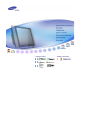 1
1
-
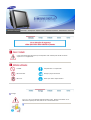 2
2
-
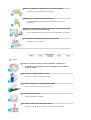 3
3
-
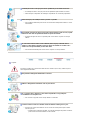 4
4
-
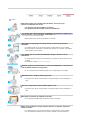 5
5
-
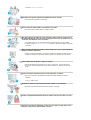 6
6
-
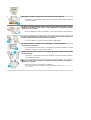 7
7
-
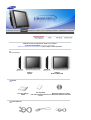 8
8
-
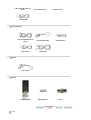 9
9
-
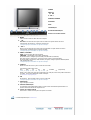 10
10
-
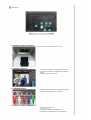 11
11
-
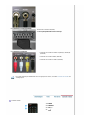 12
12
-
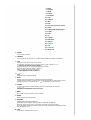 13
13
-
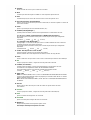 14
14
-
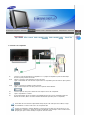 15
15
-
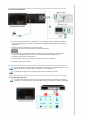 16
16
-
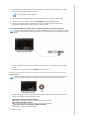 17
17
-
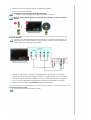 18
18
-
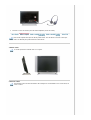 19
19
-
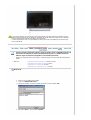 20
20
-
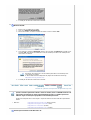 21
21
-
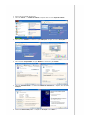 22
22
-
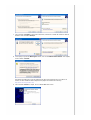 23
23
-
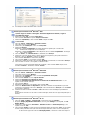 24
24
-
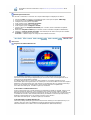 25
25
-
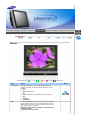 26
26
-
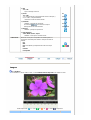 27
27
-
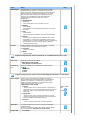 28
28
-
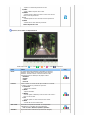 29
29
-
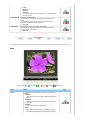 30
30
-
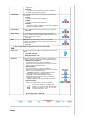 31
31
-
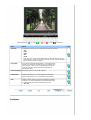 32
32
-
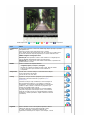 33
33
-
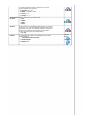 34
34
-
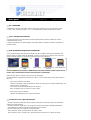 35
35
-
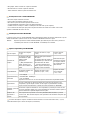 36
36
-
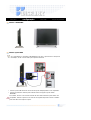 37
37
-
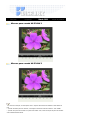 38
38
-
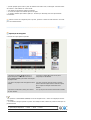 39
39
-
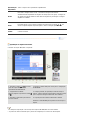 40
40
-
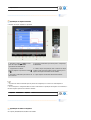 41
41
-
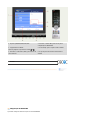 42
42
-
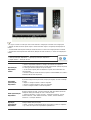 43
43
-
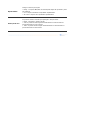 44
44
-
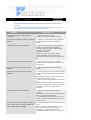 45
45
-
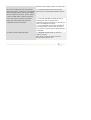 46
46
-
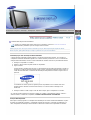 47
47
-
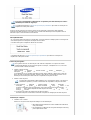 48
48
-
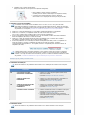 49
49
-
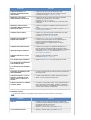 50
50
-
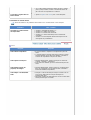 51
51
-
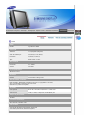 52
52
-
 53
53
-
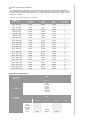 54
54
-
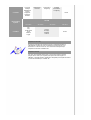 55
55
-
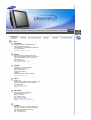 56
56
-
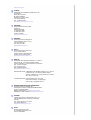 57
57
-
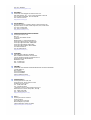 58
58
-
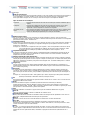 59
59
-
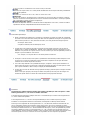 60
60
-
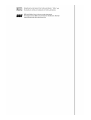 61
61
-
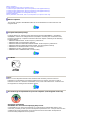 62
62
-
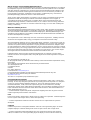 63
63
-
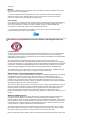 64
64
-
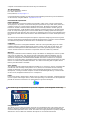 65
65
-
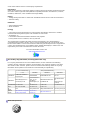 66
66
-
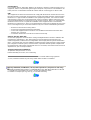 67
67
-
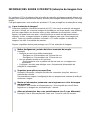 68
68
-
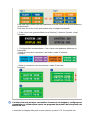 69
69
-
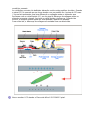 70
70
Artigos relacionados
-
Samsung 930MP Manual do usuário
-
Samsung 931MP Manual do usuário
-
Samsung 931MP Manual do usuário
-
Samsung 940MW Manual do proprietário
-
Samsung 710MP Manual do usuário
-
Samsung 242MP Manual do usuário
-
Samsung 940MG Manual do usuário
-
Samsung 225MW Manual do usuário
-
Samsung 225MD Manual do usuário
-
Samsung 932MW Manual do usuário